 Fale Alto.
Fale Alto.Fale Visualmente. Receba diretamente no seu inbox dicas práticas sobre como se comunicar visualmente.
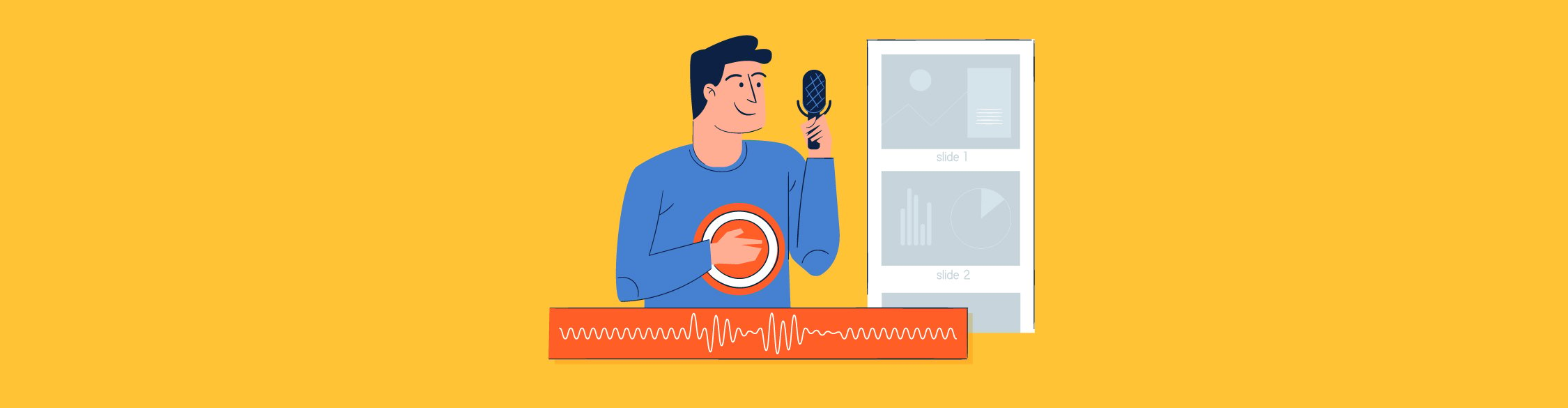
Só quem já passou semanas ou até mesmo meses planejando minuciosamente uma apresentação profissional super importante, então você sabe como é importante e muuito útil ter uma gravação da sua apresentação para compartilhar com seu público.
Pois bem, se você já passou, ou está passando por essa situação, nós aqui da Visme ficamos muito felizes de contar que você chegou no lugar certo para resolver esse problema. Com o editor Visme, você vai conseguir gravar suas narrações dentro do próprio editor e adicionar em sua apresentação. Tudo isso online e com uma facilidade sem igual.
A ferramenta de gravação do editor Visme te permite criar os melhores Slide Decks, mas nossa ferramenta não para por aí. Com nosso editor você também vai conseguir criar tutoriais, vídeos explicativos, histórias narradas, infográficos narrados e muito mais.
Depois de prontas, todas as suas criações podem ser compartilhadas em qualquer plataforma de rede social com apenas uns cliques. Além de compartilhar em suas redes sociais, você também pode incorporar suas apresentações no seu site ou blog.
Você também pode redirecionar o conteúdo escrito para uma apresentação narrada, que é uma das melhores maneiras de aproveitar ao máximo cada dólar de marketing que você gasta. Para saber mais sobre redirecionamento, você pode ler nosso post em 11 maneiras inteligentes de redirecionar seu conteúdo.
Para começar, basta seguir nosso tutorial passo a passo sobre como criar uma apresentação profissional narrada usando a Visme e adicionar uma locução. Também vamos te ajudar a aprender como colocar uma música de fundo na sua apresentação e deixar ela ainda mais dinâmica e engajante.
O vídeo tutorial abaixo vai te guiar através do processo de criação de uma apresentação profissional com a Visme. Continue rolando para ficar de olho no nosso guia detalhado, passo a passo, sobre como criar uma apresentação narrada.

Primeiro, você vai precisar entrar na sua conta Visme e criar um novo projeto. Se você ainda não tem uma conta, você pode criar uma aqui, é super fácil, rápido e grátis.
Digite seu nome, e-mail e uma senha para se registrar. Depois que você estiver dentro do painel de controle, clique no botão "+ Criar" no lado esquerdo de sua tela.

Clique na guia "Apresentações" para dar uma olhada em todos os modelos personalizáveis dentro do editor Visme. Escolha o modelo de apresentação profissional que melhor se adapte ao seu conteúdo e ao seu nicho, depois é só clicar em "Editar".
Você também pode optar por começar com um de nossos temas de apresentação. Cada tema é composto por centenas de slides projetados por designers profissionais que você pode misturar e combinar para seu próprio uso.

Agora vamos começar com a parte divertida, você vai projetar e editar sua apresentação utilizando todos os recursos gráficos que a Visme pode te oferecer, incluindo ícones, imagens, texto e elementos interativos como vídeo e mapas.
Adicione gráficos, mapas e widgets de dados para exibir todos os seus números. Com a Visme, até aqueles dados chatos ficam super interessantes. Você também pode carregar suas próprias imagens e fontes, ou incorporar conteúdo de terceiros, como pesquisas, questionários e enquetes.
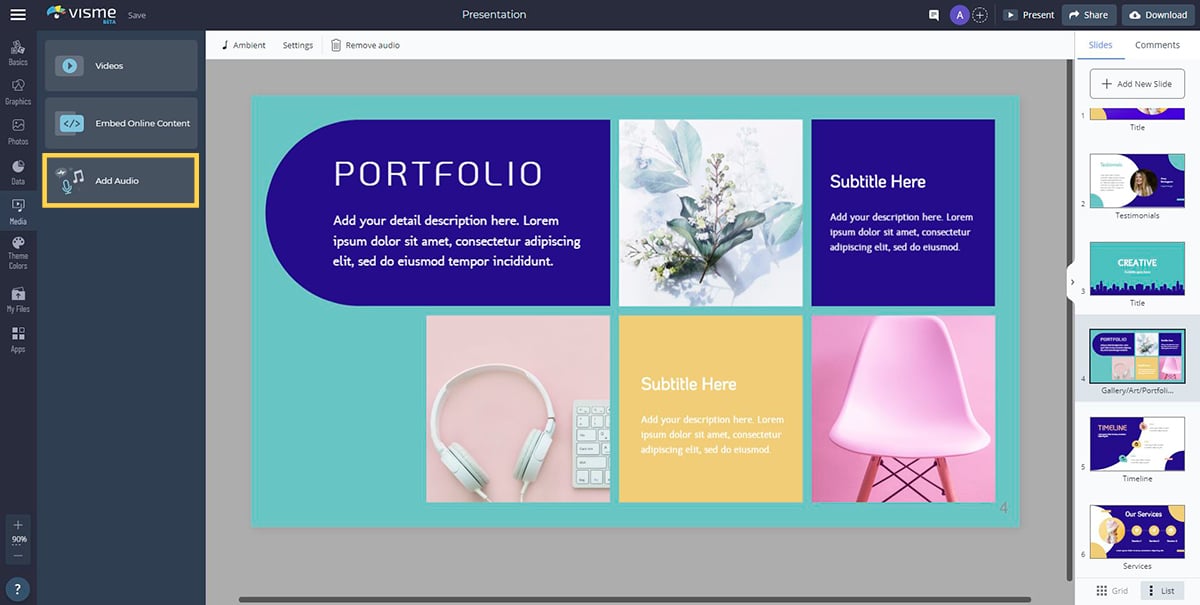
Agora, abra a aba Mídia no painel à esquerda e clique em "Adicionar áudio".
A Visme oferece dezenas de clipes de áudio gratuitos que você pode anexar aos seus slides individuais ou colocar como música de fundo e usar em toda a sua apresentação. Se você assinou um Plano Premium da Visme, você terá acesso a todos os arquivos de áudio da biblioteca.
Nesse ponto, você também pode carregar seus próprios arquivos de áudio, não importa se eles são de um ator ou pode criar uma gravação da sua voz diretamente no editor Visme.

Para anexar um arquivo de áudio ao seu slide, clique no ícone da engrenagem ao lado dele e selecione "Anexar ao Slide Atual". Você pode visualizar cada clipe clicando no botão Play, aquele que fica bem pertinho dele.
Se você decidir escolher outro arquivo ou se quiser remover um clipe de áudio de um slide, você pode removê-lo clicando novamente na engrenagem e selecionando "Destacar".

Você pode gravar seu próprio áudio clicando na opção "Gravar" no canto superior direito da aba "Adicionar Áudio". Depois que você escolher, um botão vermelho vai aparecer na parte inferior da sua janela.
Para começar a gravar sua própria narração dentro do editor Visme, é só clicar no botão vermelho e começar a falar no seu microfone. Mas olha lá hein, certifique-se de que seu microfone está funcionando antes de começar a gravar.
Você pode ouvir sua gravação antes de salvar ela na biblioteca, clicando no botão Play. Quando você estiver satisfeito com sua gravação, clique em "Salvar na Biblioteca".
Seu áudio será automaticamente convertido para o formato MP3, adicionado à sua biblioteca de áudio e anexado ao seu slide atual. Depois disso, você pode renomear seus áudio clicando duas vezes no nome do arquivo ou removê-lo do slide, clicando na engrenagem e selecionando "Destacar".
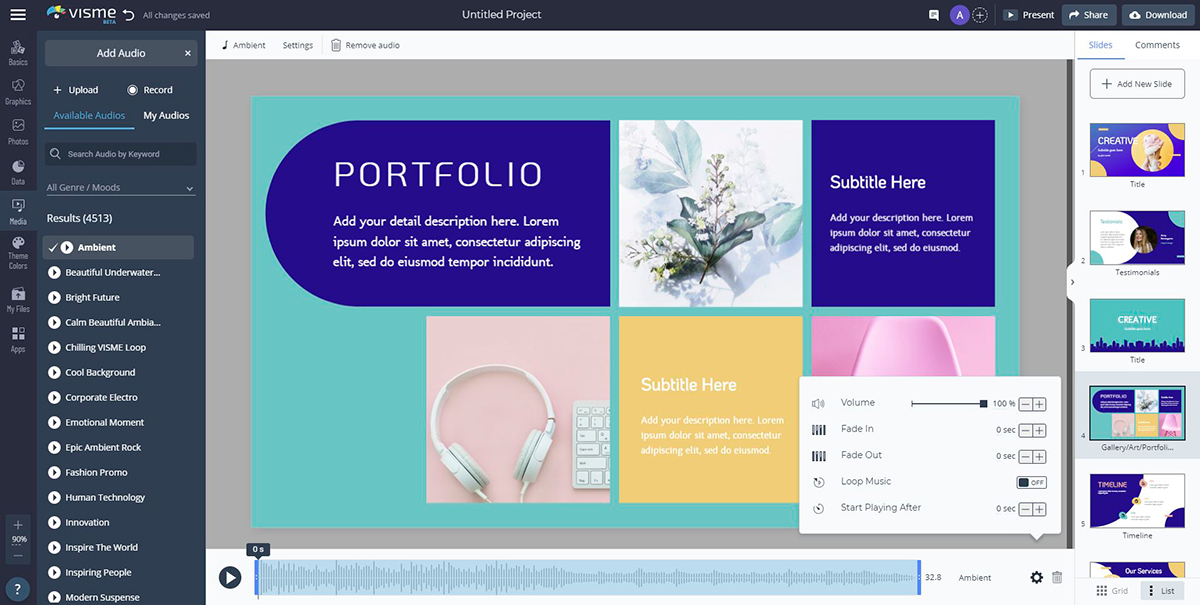
Para personalizar o modo como seu áudio é reproduzido, basta clicar em "Configurações de áudio" no topo da página. Você vai ver opções na parte inferior para recortar sua faixa de áudio, ou ajustar outras configurações clicando no ícone da engrenagem.
Com a Visme, você também pode personalizar o timing em que seu áudio leva para parar de ser executado. Por exemplo, se você quiser que seu áudio desapareça rapidamente no início, você pode configurá-lo por 1 segundo. Ou, se você quiser que seu áudio pare de tocar lentamente, você pode configurar ele por 3 ou 4 segundos.
Além disso, você também pode definir a hora em que seu áudio vai começar. Se você quiser que sua narração comece aos 5 segundos da sua apresentação profissional, digite o valor 5 na configuração "Start Playing After".
Você também pode reduzir ou aumentar o volume de seu áudio, inserindo qualquer valor até 100%. Finalmente, você pode ter o loop de áudio automaticamente, ativando a configuração "Loop Audio".
A vantagem de ter a opção de ajustar as configurações para cada faixa de áudio individual é que ela te permite personalizar suas faixas de acordo com o conteúdo apresentado em cada slide. Por exemplo, para slides com animações longas, você pode querer ativar a configuração "Loop Audio".
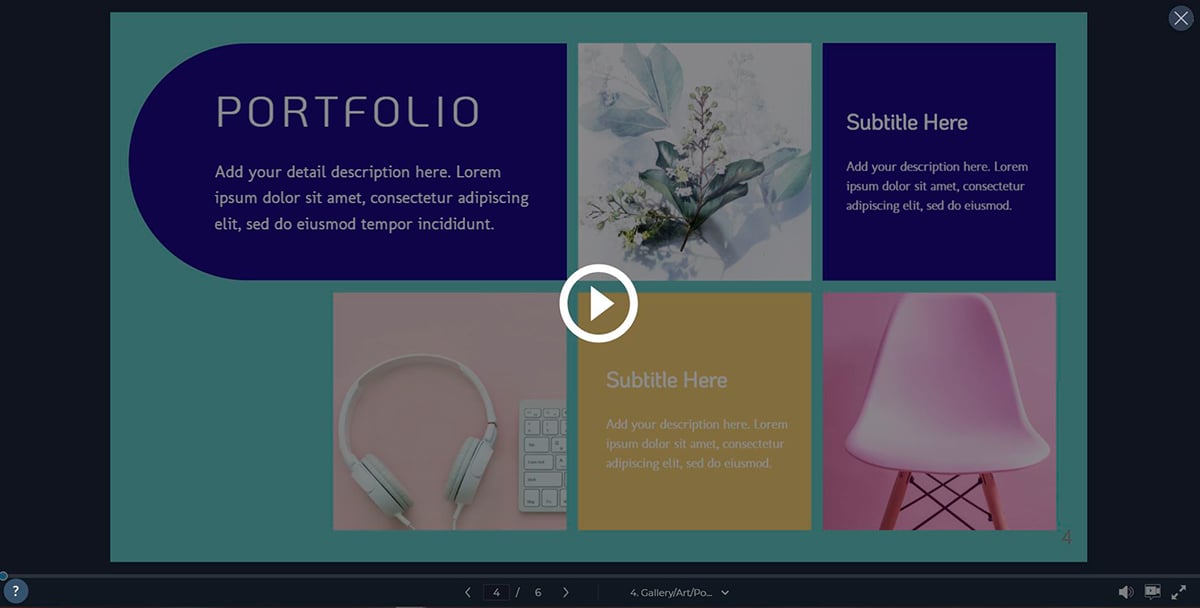
Para ouvir se sua narração em áudio ou voiceover está efetivamente complementando seu visual, selecione a opção "Presente" no canto superior direito da tela para visualizar seus slides.

Junto com sua narração de áudio, você também pode adicionar uma música de fundo à sua apresentação profissional.
Clique em "Compartilhar" na parte superior de sua tela e selecione "Configurações Avançadas" na parte inferior direita da janela. Clique na aba "Som" e então ative a configuração "Música de Fundo".
Aqui, você poderá selecionar a faixa de áudio que você carregou ou gravou no menu suspenso, ou escolher um dos clipes de áudio gratuitos da biblioteca Visme.

Quando você estiver satisfeito com sua voz, você pode compartilhar sua apresentação com o mundo clicando no botão "Compartilhar" na parte superior da tela de edição, depois disso é só escolher uma das 3 opções disponíveis:
Você também pode baixar sua apresentação narrada como um arquivo HTML5 ou PowerPoint editável para apresentar offline ou compartilhar com uma narração pré-gravada.
Criar uma apresentação narrada com sua própria voz é super fácil, desde que você esteja fazendo isso com o editor Visme. Com apenas alguns cliques, poucos minutos e uma boa dose de criatividade, sua apresentação profissional vai estar pronta para ser compartilhada com o mundo.
Então vá lá, inscreva-se agora mesmo em uma conta gratuita da Visme e comece o seu test-drive.
Haaa, outra coisa, por acaso você já criou uma apresentação interativa com a Visme? Se você já tiver feito isso, não pense duas vezes e compartilhe seus melhores projetos com a gente ou aproveita para contar um pouquinho sobre sua experiência usando os recursos da Audio Library e ferramentas de gravação da Visme
É só deixar um comentário aqui embaixo e nós vamos entrar em contato o mais rápido possível com você!
Crie experiências visuais incríveis para sua marca, seja você um Designer profissional ou um novato com pouca experiência.
Experimente Visme, é de graça